在iOS 12中,如何更好地使用“通知”功能?
- 10 月 12 日
- 爱思助手
- 14367
一、查看通知信息:
当您唤醒iPhone设备的时候,即可以从锁定屏幕快速查看到您最近收到的通知信息,您还可以从锁定屏幕进行如下操作:
1.点击单条通知或一组通知以查看相应应用的所有通知。
2.在通知上向左轻扫以管理、查看或清除通知。
3.管理应用提醒。
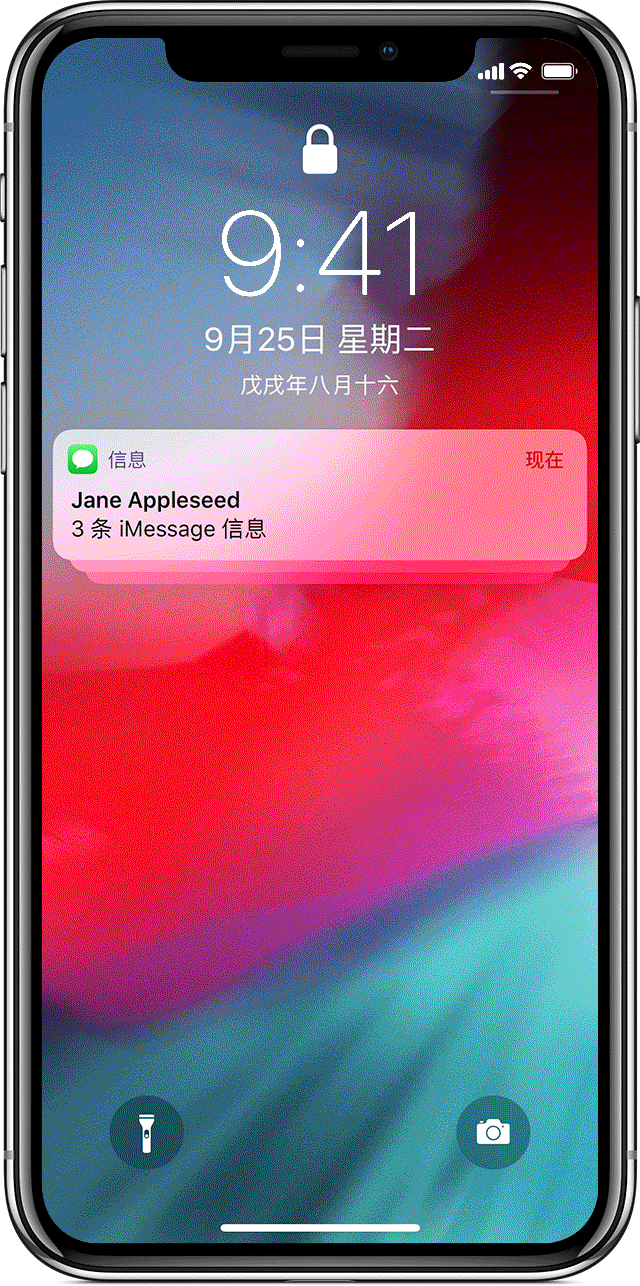
如果您想在锁定屏幕上预览通知,可以前往【设置】—【通知】—【显示预览】中选择【始终】,勾选之后,无论设备是否锁定,都会为您显示通知信息。
此外,如果您想要使用“抬起唤醒”功能来查看通知信息,在iPhone 6s或更新设备上,前往【设置】—【显示与亮度】中进行设置。
删除通知:要清除通知,请进行以下操作:用力按压【X】,然后轻点【清除所有通知】。或者轻点【X】 然后轻点【清除】。
二、管理通知:
您可以从锁定屏幕或者“通知中心”管理您收到的通知。向左清扫某条提醒或者一组提醒,轻点【管理】,然从以下选项中进行选择:
1.隐式推送:这些通知会出现在“通知中心”中,但不会显示在锁定屏幕上,也不会播放声音或显示横幅或标记图标。
2.关闭:关闭特定应用的所有通知。要重新打开这一通知功能,请前往【设置】—【通知】,选择相应应用,然后轻点【允许通知】即可。
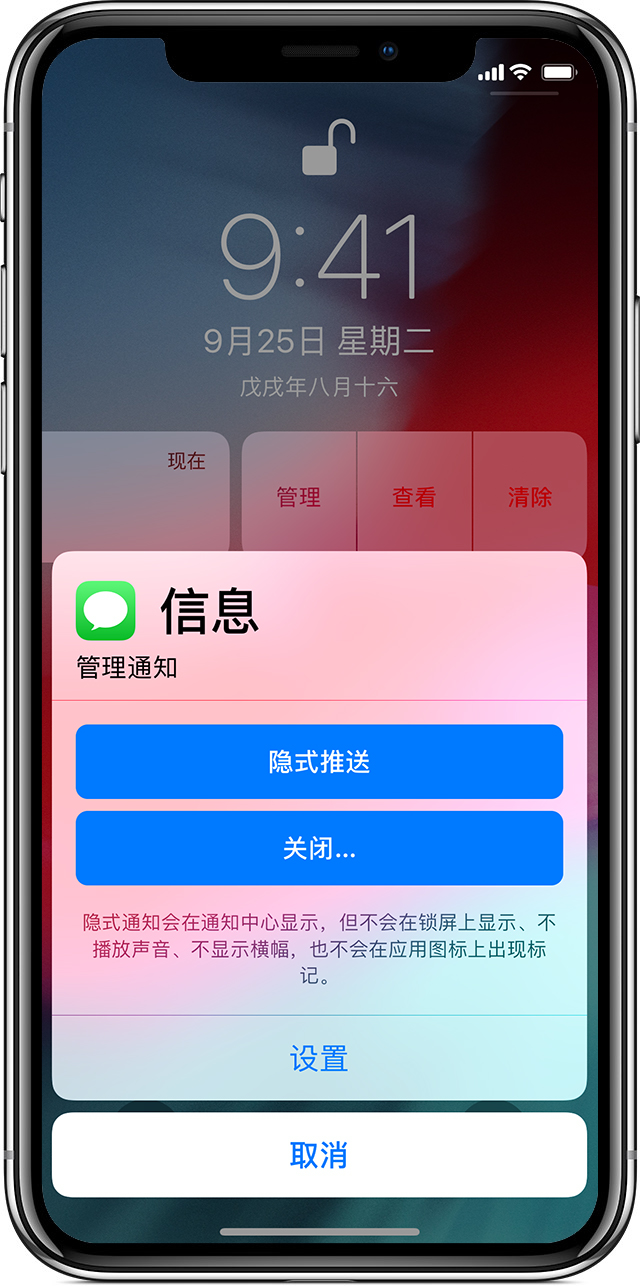
三、更改通知提醒样式:
前往【设置】—【通知】,在【通知风格】下选择一个应用,选择提醒类型和横幅风格,您还可以在此打开或者关闭声音与标记。
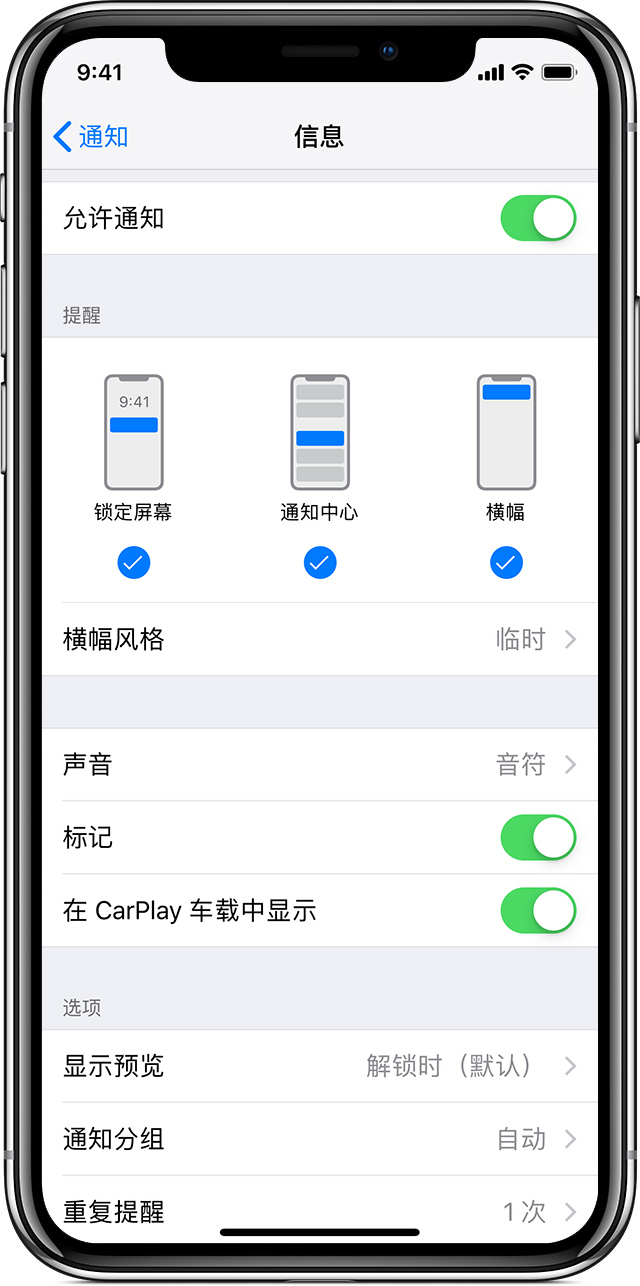
在此界面中,你还可以更改通知分组:
自动:每个应用的通知将根据应用提醒成组显示。
按应用:每个应用的所有通知都将分组为单条可展开的提醒。
关:通知会按照用户接收它们的顺序出现,而不会进行分组。
四、设置基于位置的提醒:
部分应用会使用您的位置,从而根据您所在的位置发送相关的提醒。例如,当您从特定地点前往下一地点时,您可能回收到给某人打电话的提醒。
如果您不想收到此类提醒,可以在【设置】—【隐私】—【定位服务】中将它们关闭。